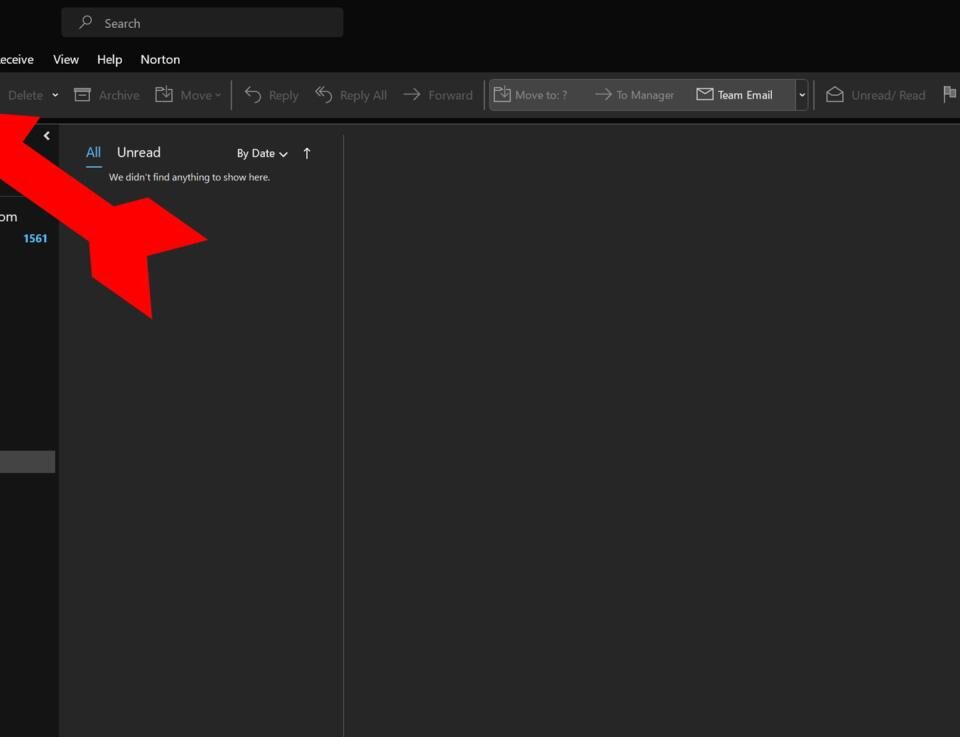Cómo guardar correos electrónicos de Outlook como archivos PDF

Guía del comprador de Samsung Galaxy Watch: todo lo que necesita saber
10 septiembre, 2022
Cómo usar WhatsApp en un Apple Watch
11 septiembre, 2022Cómo guardar correos electrónicos de Outlook como archivos PDF
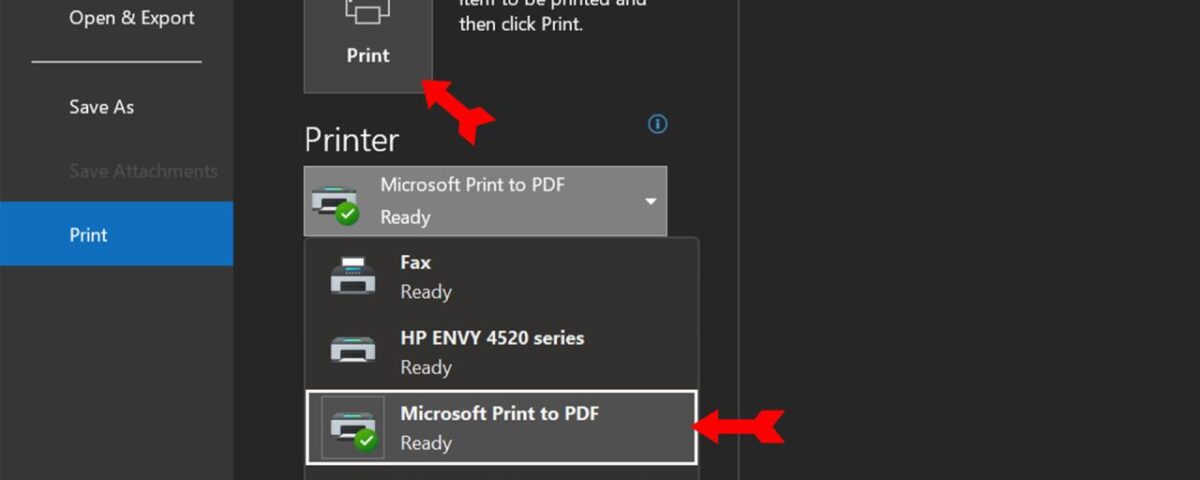
Outlook es un programa de correo electrónico ampliamente utilizado para la comunicación en la oficina, popular por sus opciones de programación y almacenamiento. Y con su tamaño de archivo pequeño y compatibilidad universal, el formato de archivo PDF es probablemente el formato de archivo más útil para difundir información. Puede ahorrar mucho espacio de almacenamiento en su computadora, consolidar muchos documentos similares en el mismo archivo y, si necesita imprimir copias impresas, ahorrar papel y tinta si sabe cómo guardar correos electrónicos de Outlook como PDF. Sin embargo, la forma en que se hace es un poco inusual, así que sigue estas instrucciones al pie de la letra.
RESPUESTA RÁPIDA
Para guardar un correo electrónico de Outlook como PDF, primero abra Outlook. Luego haga clic en el correo electrónico que desea guardar como PDF y, en el menú Archivo , haga clic en Imprimir. Elija Microsoft Print to PDF como su impresora (o como su Destino en una Mac) y haga clic en el botón Imprimir grande . Se le pedirá que elija una carpeta de destino y le dé un nombre al PDF. Cuando tenga este conjunto, haga clic en Guardar y, en lugar de imprimir, el correo electrónico se guardará en un archivo PDF en la carpeta que indicó.
SALTAR A SECCIONES CLAVE
Guardar un correo electrónico de Outlook como PDF en una PC con Windows
- Abra Outlook y haga clic en el correo electrónico que desea guardar como PDF. Luego haga clic en el menú Archivo .
- En el menú Archivo, haga clic en Imprimir.
- En el menú Imprimir, abra el menú de selección de impresora y elija Microsoft Print to PDF como su impresora. Luego haga clic en el botón Imprimir .
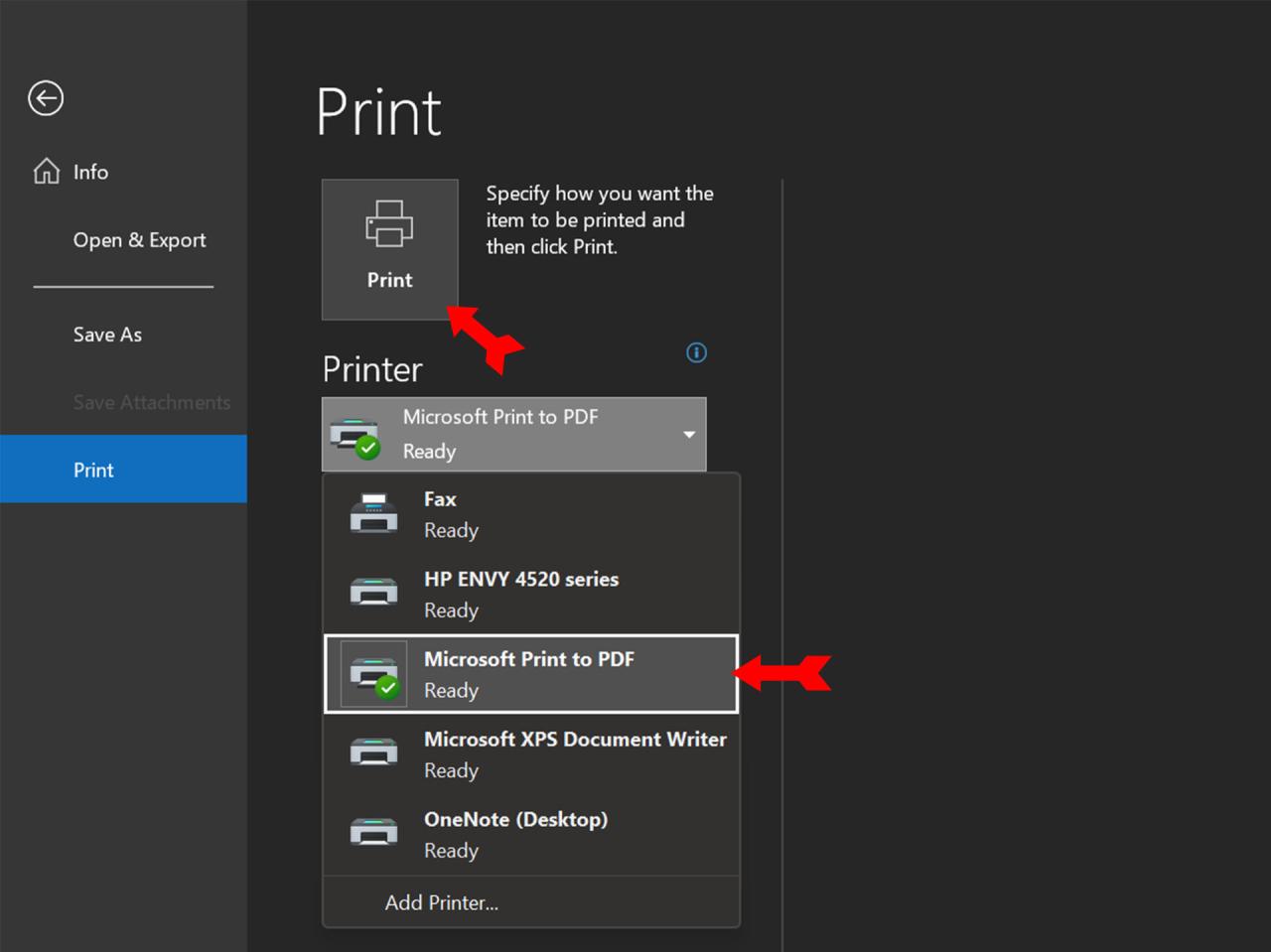
Leer más: Cómo enviar un archivo PDF a su dispositivo Kindle
Guardar un correo electrónico de Outlook como PDF en una Mac
- Abra Outlook y haga clic en el correo electrónico que desea guardar como PDF. Luego haga clic en el menú Archivo .
- En el menú Archivo, haga clic en Imprimir.
- En el menú Imprimir, elija Guardar como PDF como destino del correo electrónico. Luego haga clic en Imprimir.
- Outlook le pedirá que asigne un nombre y una ubicación al PDF en su sistema. Cuando lo haya decidido, haga clic en Guardar. Outlook guardará el correo electrónico como PDF en la carpeta que especificó.
preguntas frecuentes
Sí, existen programas lectores de PDF para todos los sistemas informáticos, incluidos los sistemas móviles Android e iOS.
Sí, el límite es de 100 MB por archivo.